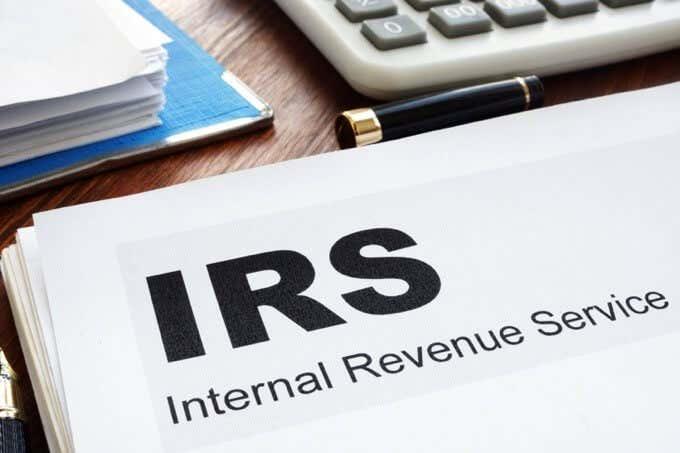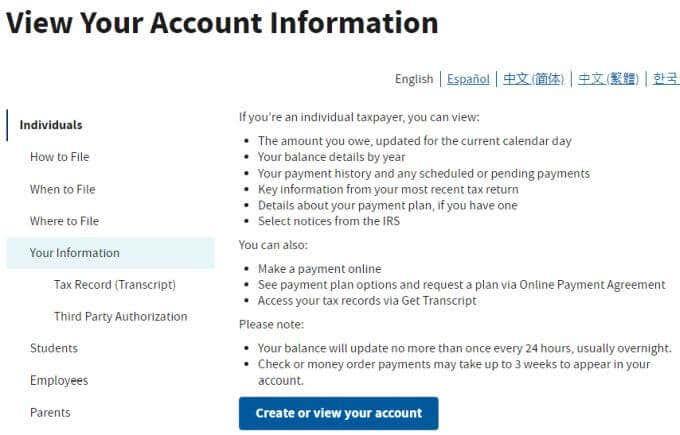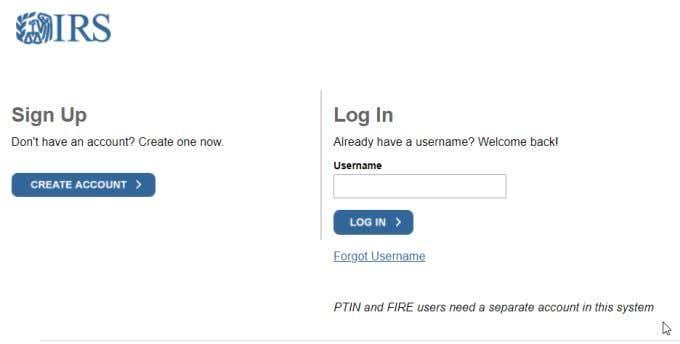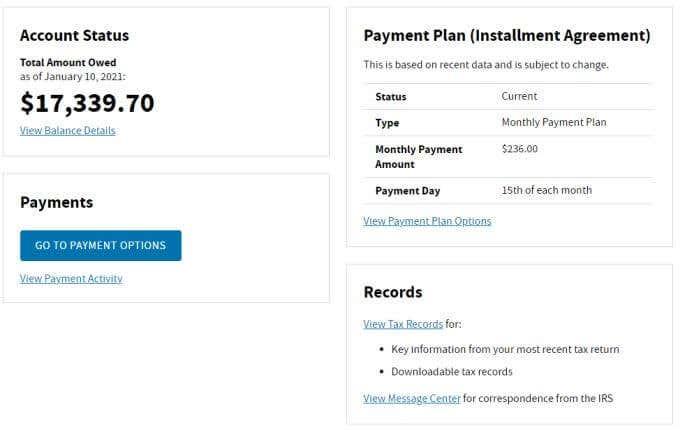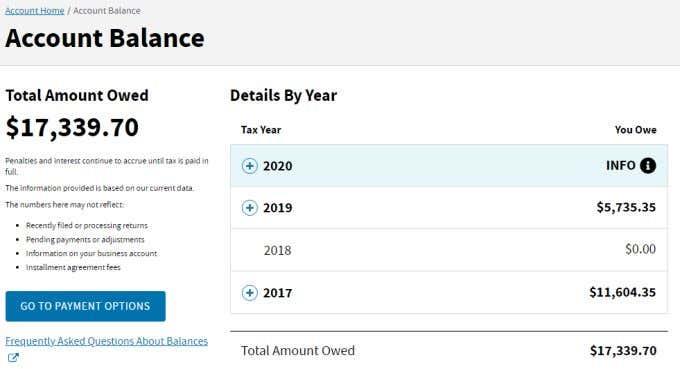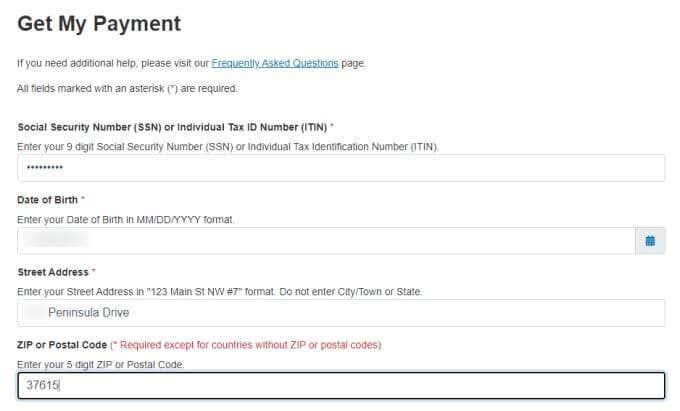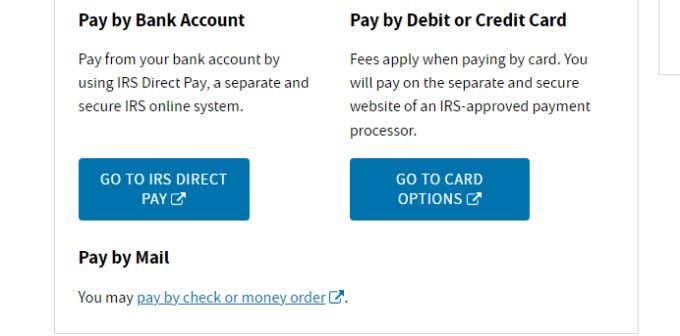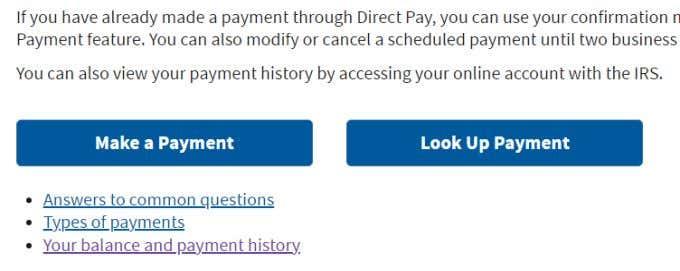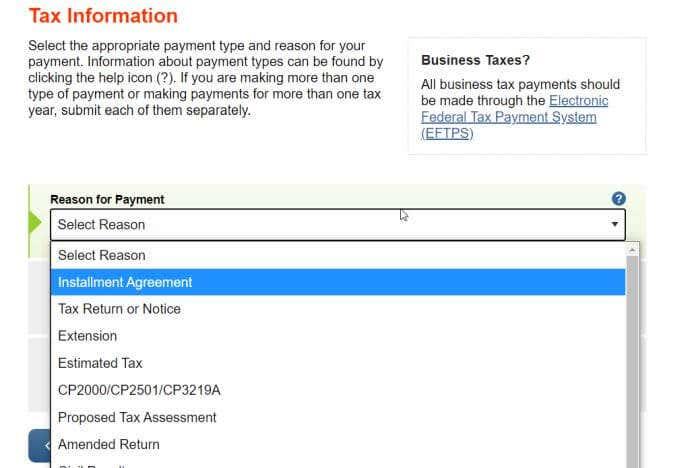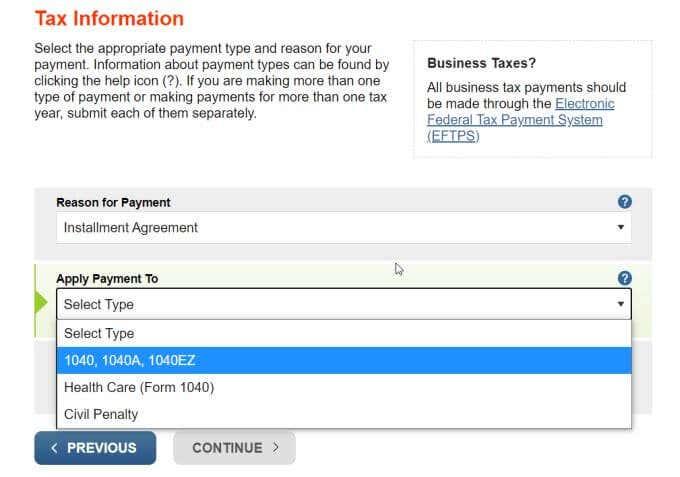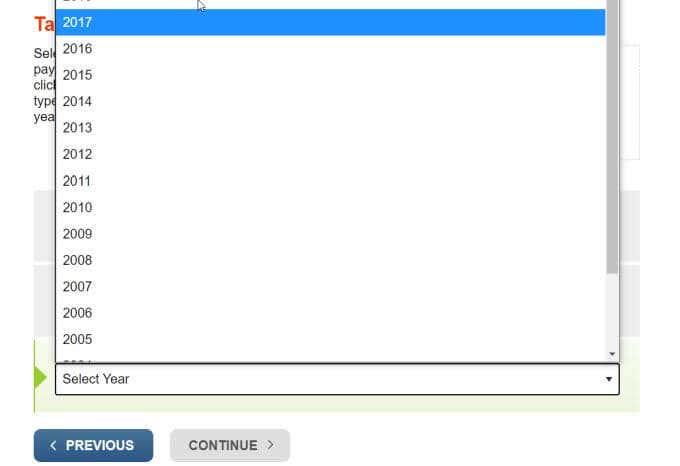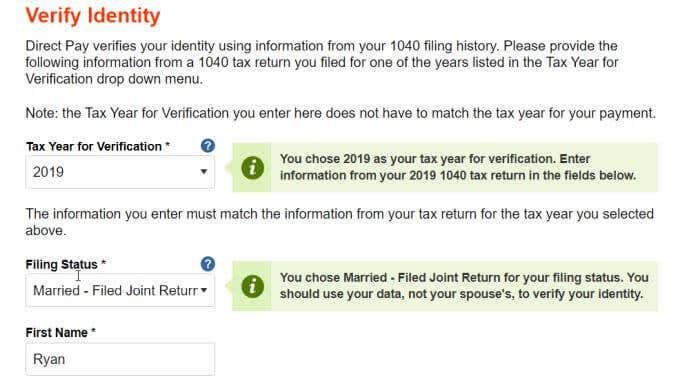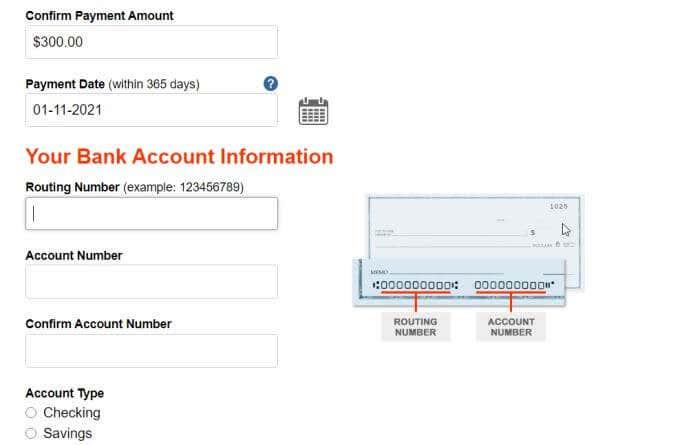Ако сте достигнали работоспособна възраст и плащате данъци всяка година, ще трябва да знаете как да платите всички данъци, които дължите на IRS.
В миналото плащането на данъци означаваше попълване на данъчната декларация 1040 всяка година и ако дължахте нещо на IRS, просто щяхте да напишете хартиен чек и да го изпратите. Ако дължахте повече, отколкото можете да платите, тогава IRS ще настройте план за плащане и ще трябва да изпращате чек всеки месец.
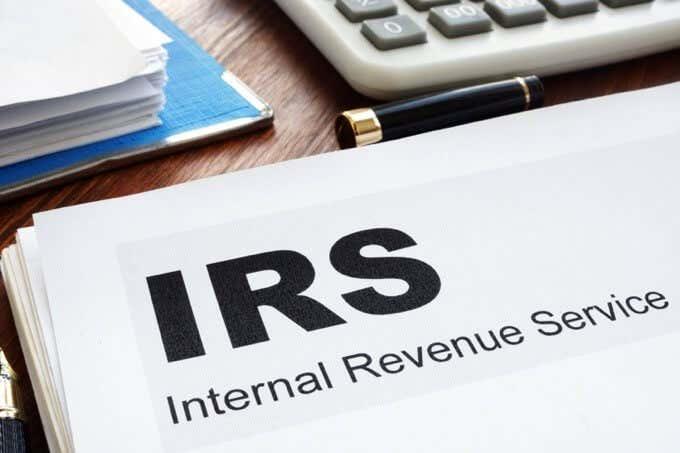
През последните няколко години времената се промениха. IRS настигна останалия свят и сега всичко е електронно. Можете да правите еднократно плащане всяка година или да настроите плащанията си на вноски – всичко това по електронен път.
Влизане във вашия акаунт в IRS
IRS вече предлага табло за управление, подобно на вашата банкова сметка или уебсайтове на други компании, където можете да плащате сметки по електронен път.
Можете да получите достъп до това табло за управление на страницата IRS Преглед на вашата данъчна сметка . За достъп до вашия акаунт изберете бутона Създаване или преглед на вашия акаунт .
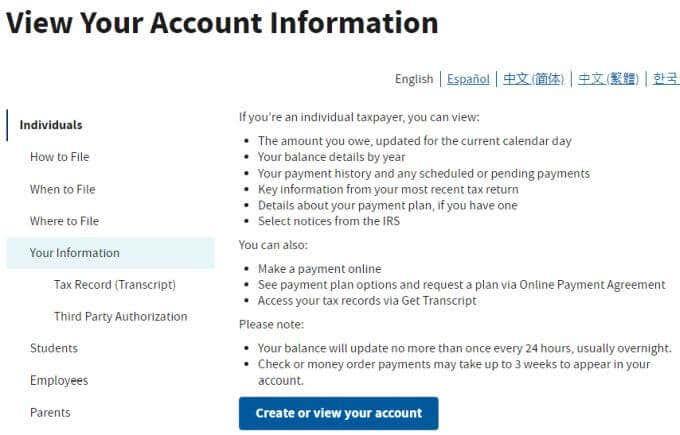
Ако за първи път посещавате своя акаунт в IRS онлайн, ще трябва да изберете бутона Създаване на акаунт и да преминете през процеса на настройка. Това включва предоставяне на вашия социалноосигурителен номер, рождена дата и друга идентифицираща информация, така че IRS да може да намери вашата данъчна сметка.
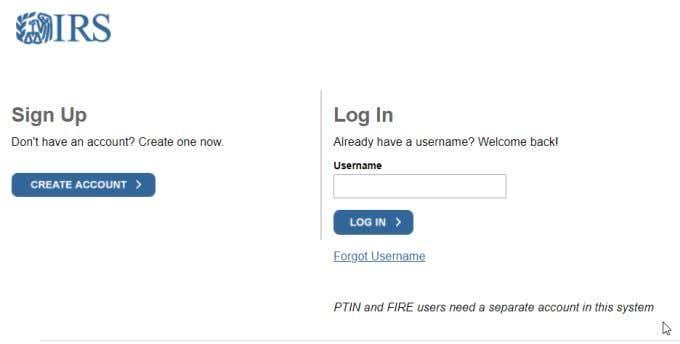
След като създадете акаунт с потребителско име и парола, можете да влезете и да видите акаунта си.
Таблото за управление на вашия акаунт в IRS
Всеки път, когато влезете в таблото за управление на акаунта си в IRS, ще трябва да въведете 6-цифрен код за достъп, който IRS изпраща на телефона ви. IRS използва телефонния номер, който сте използвали, когато сте се наредили за първи път.
Разделът Начало на акаунта на таблото за управление има четири основни секции.
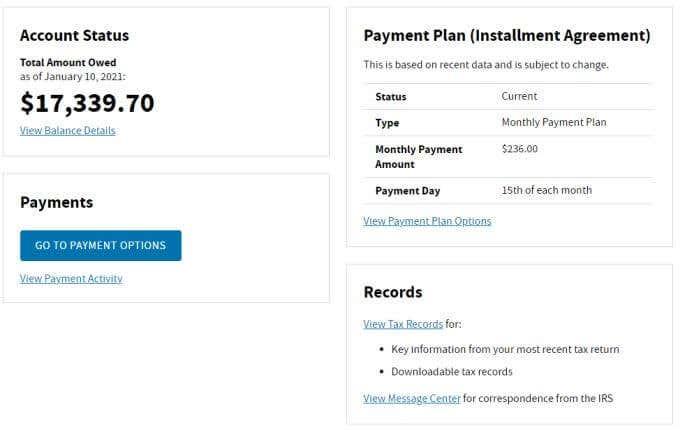
- Салдо по текущата сметка
- Информация за плана за плащане, включително дата на падеж и текущо състояние
- Връзки за достъп до вашите собствени минали данъчни записи
- Бутон „Отидете на опции за плащане“ вижте вашите алтернативи за плащане и минали плащания
Изберете раздела Баланс на акаунта в горната част, за да преминете към по-подробна разбивка на общата ви данъчна сметка по години. Списъкът ще ви покаже баланса на оставащите данъци, които дължите през тази година, и колко ви остава да го платите.
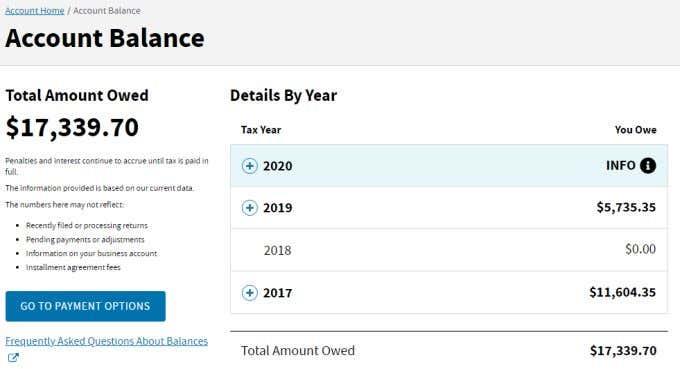
Можете да изберете иконата + до която и да е от тези години, за да видите разбивка на неустойките и лихвите, които са били начислени към баланса.
Изберете раздела Payment Activity , за да видите всички плащания, които сте изпратили до IRS. Това е полезна функция за проследяване на това за кои години сте изпратили плащания и колко сте платили като прогнозни данъчни плащания за следващата година. Това е полезно, когато ще плащате данъците си и не сте запазили разписка за тези прогнозни плащания.
Как да настроите директен депозит с IRS
Едно нещо, което е важно да знаете, ако се опитвате да настроите директен депозит в IRS за неща като проверки на стимули, които се обработват по различни начини в зависимост от вашата данъчна ситуация.
Директен депозит за стимулационни чекове на IRS
Ако сте подавали данъци в миналото и не сте се местили или по друг начин е трябвало да промените адреса или банковата си информация, данните за директния депозит, които предоставяте в системата за директно плащане на IRS, когато плащате данъците си, са всичко, от което се нуждаете. IRS ще получи информация за вашия директен депозит от там.
Ако подавате документи за първи път и IRS все още не разполага с вашата информация, тогава трябва да я предоставите ръчно на страницата IRS Get My Payment .
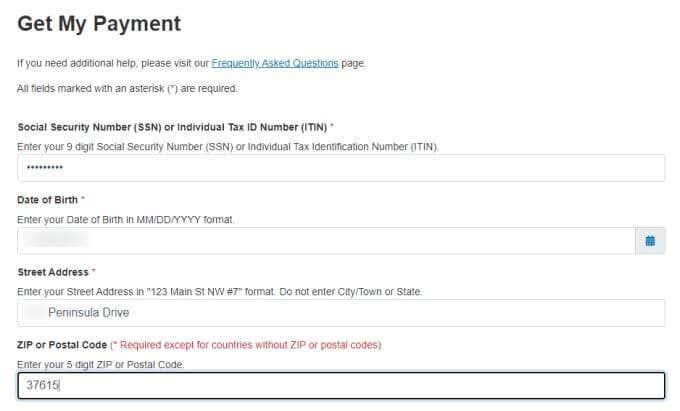
Ще трябва да предоставите своя социалноосигурителен номер, дата на раждане, адрес и пощенски код. След това IRS ще ви каже дали отговаряте на условията за стимулиращо плащане и ще бъдете подканени да въведете информация за директен депозит, ако те все още не я съхраняват.
Директен депозит за директни плащания на IRS
За да настроите плащане с директен депозит чрез системата Direct Pay на IRS, влезте в акаунта си в IRS и отидете в раздела Начало на акаунта на таблото си за управление. Изберете бутона Отидете на опции за плащане .
Превъртете надолу страницата и изберете Go To IRS Direct Pay под секцията Pay by Bank Account.
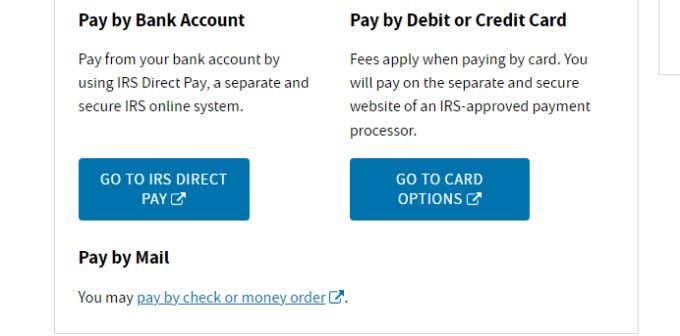
На тази страница ще видите няколко опции по средата на страницата. Изберете бутона Извършване на плащане , за да продължите.
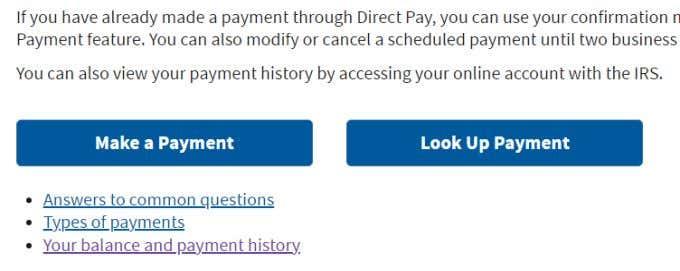
Това ще ви преведе през съветника за извършване на плащане на IRS. Това се състои от няколко стъпки, в които трябва да въведете информация за себе си и вашето плащане.
Първата стъпка включва избора защо извършвате плащане. Най-честият избор, който хората правят под Причина за плащане , е или Споразумение за плащане на вноски, или Данъчна декларация или Известие.
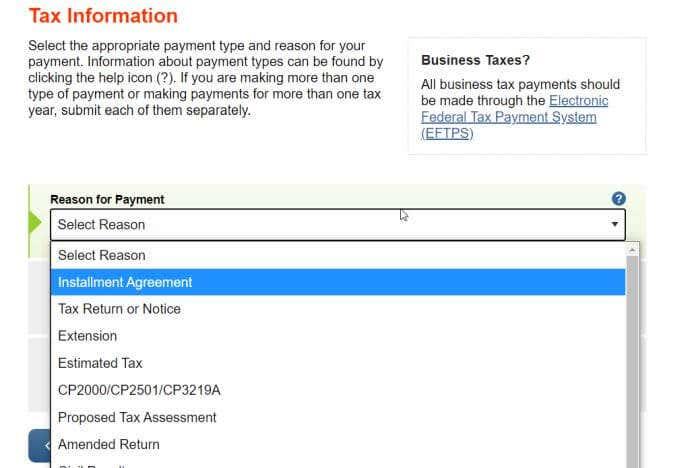
Който и избор да изберете, ще попълни следващото падащо поле. В падащото меню Прилагане на плащане към изберете типа на вашето плащане. Най-често срещаният избор тук е 1040, 1040A, 1040EZ – по същество плащане срещу конкретна данъчна декларация.
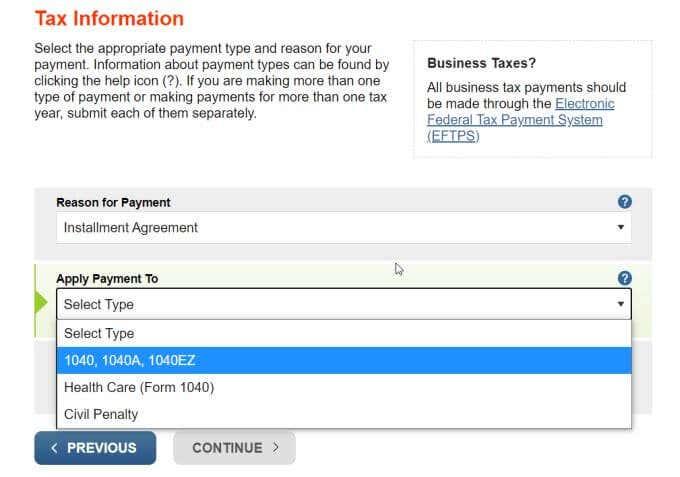
И накрая, трябва да изберете данъчната година, срещу която плащате, като използвате падащото меню Данъчен период за плащане .
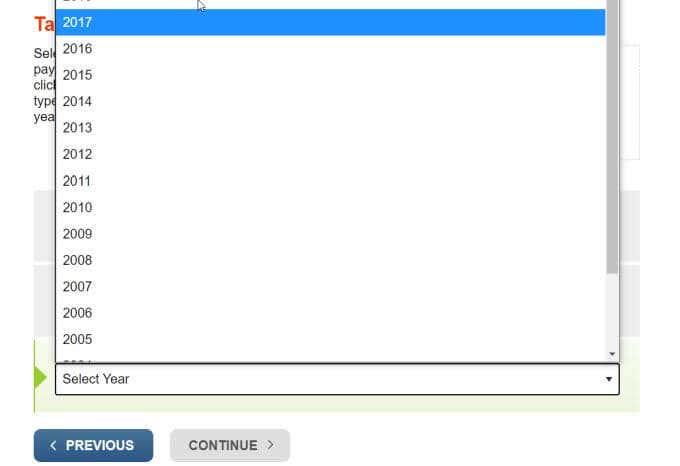
Имайте предвид, че това е годината на данъчната декларация, която искате да платите. Така че проверете това спрямо балансите, които сте видели в данните на акаунта си за всяка година, която дължите. Изберете най-старата година за изплащане, тъй като IRS иска да приложи плащанията към тези години преди най-скорошната.
Изберете Продължи , след това потвърдете избора си и продължете отново.
Следващата страница е страницата за проверка на самоличността . Ще трябва да изберете данъчната година (изберете най-новата за проверка на вашия адрес), статус на подаване, име, социалноосигурителен номер и адрес.
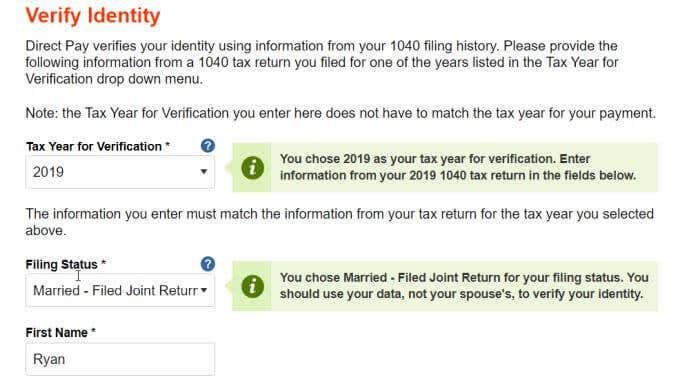
Изберете Продължи , за да продължите напред в процеса. И накрая, ще трябва да въведете информацията за директния си депозит.
Първо въведете сумата, която искате да платите, след това номера на маршрута и номера на банковата ви сметка .
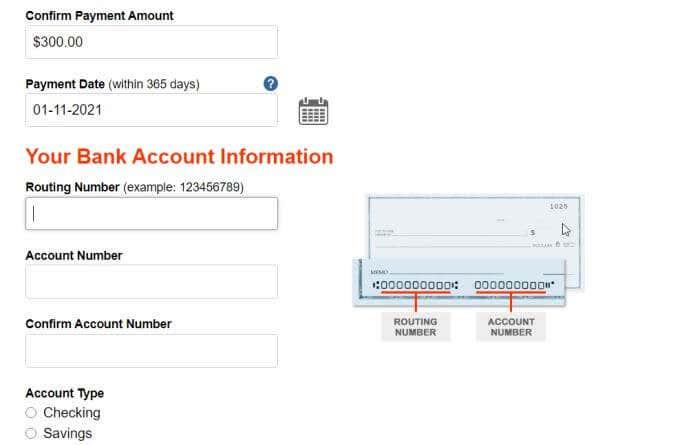
Изберете Продължи отново. Следващите няколко екрана просто ще изискват от вас да потвърдите сумата на плащането и банковите данни. След това ще трябва да въведете името си, за да „подпишете по електронен път“ плащането.
Сега, след като сте направили плащане чрез системата за директно плащане на IRS, IRS разполага с информация за вашия директен депозит за бъдещи справки.
Извършване на директни плащания към IRS
Само не забравяйте винаги да избирате годината на плащане като същата като годината от таблото за управление на вашия акаунт, където дължите баланс на IRS. Винаги избирайте годината на проверка като последната година, в която сте подали данъци, и използвайте последния си адрес, за да може IRS да потвърди вашата самоличност за плащане.
За съжаление, процесът на предоставяне на информация за вашия директен депозит на IRS не е толкова лесен, колкото би могъл да бъде. Не е интуитивно, че за да получавате плащания от IRS, които би трябвало вече да сте направили плащане. За щастие, ако никога не сте правили никакви плащания (само сте получавали възстановяване на суми), IRS разполага с информацията за директен депозит от вашата данъчна декларация, която е използвала, за да ви върне това възстановяване.
И ако нямате нищо регистрирано в IRS, но ви се дължи стимулиращо плащане, поне вече имате страницата IRS Get My Payment, за да предоставите подробности за вашия директен депозит.